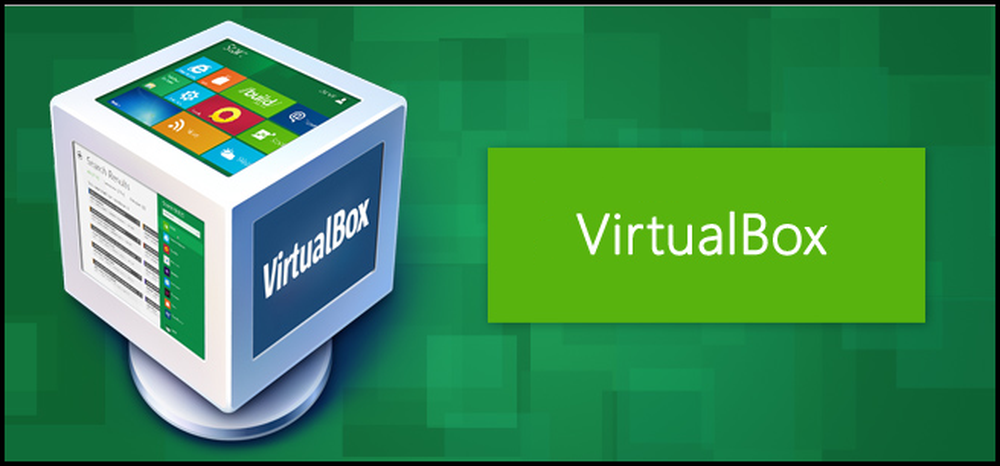Πώς να εξοικονομήσετε χρόνο χρησιμοποιώντας στιγμιότυπα στο VirtualBox
Τα στιγμιότυπα αποτελούν μια τεράστια εξοικονόμηση χρόνου όταν δοκιμάζετε τις ρυθμίσεις και τη διαμόρφωση για τις δοκιμές σας στο Geek School. Διαβάστε παρακάτω για να δείτε πώς μπορείτε να επωφεληθείτε από αυτά ενώ παρακολουθείτε μαζί με τα άρθρα μας.
Η βασική ιδέα ενός στιγμιότυπου είναι να ρυθμίσετε την εικονική μηχανή σας ακριβώς όπως την θέλετε, να τραβήξετε ένα στιγμιότυπο και στη συνέχεια να κάνετε τις αλλαγές που θέλετε. Θα μπορούσατε ακόμη να εγκαταστήσετε κάτι απαίσιο, επειδή δεν έχει σημασία - το μόνο που έχετε να κάνετε είναι να επαναφέρετε το στιγμιότυπο και η εικονική μηχανή σας θα είναι ακριβώς όπως ήταν πριν.
Είναι ο τέλειος τρόπος για να κάνετε μια δέσμη των δοκιμών και να καταλάβετε τα πράγματα έξω, χωρίς να σπάσετε τη ρύθμισή σας. Επιπλέον, είναι μια εικονική μηχανή, έτσι ώστε να μπορείτε πάντα να την επαναφορτίσετε ούτως ή άλλως. Εάν δεν έχετε ήδη διαβάσει το άρθρο μας σχετικά με τη δημιουργία ενός εργαστηρίου δοκιμών, θα πρέπει πρώτα να το κάνετε αυτό.
Λήψη στιγμιότυπου
Η λήψη ενός στιγμιότυπου στο VirtualBox είναι στην πραγματικότητα πολύ εύκολη και όταν γίνει μπορεί να εξοικονομήσει τεράστιες ποσότητες χρόνου. Για να ξεκινήσετε να ανοίγετε την εικονική μηχανή σας και κάντε κλικ στο στοιχείο μενού του μηχανήματος και, στη συνέχεια, επιλέξτε Λήψη στιγμιότυπου ...
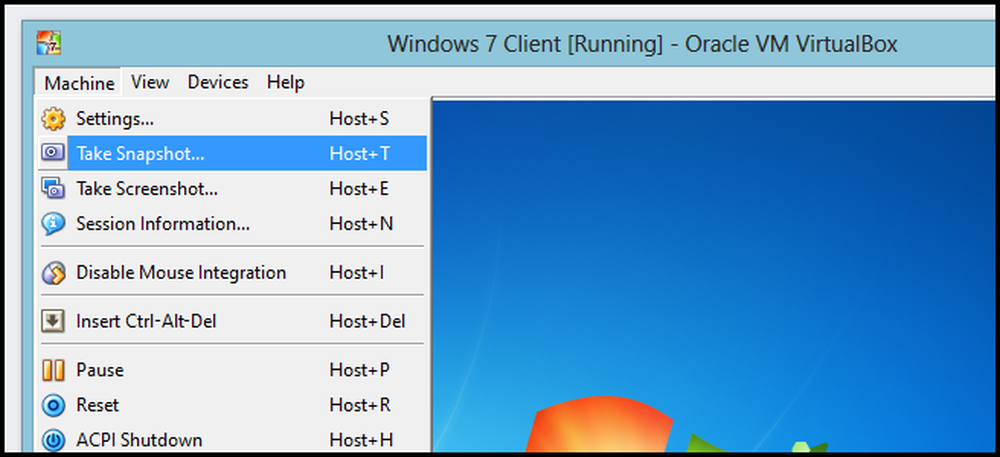
Δεδομένου ότι θα κάνουμε snapshotting μια καθαρή εγκατάσταση θα πρέπει να δώσει στιγμιότυπο σας ένα διαισθητικό όνομα και περιγραφή για να θυμάστε αυτό.
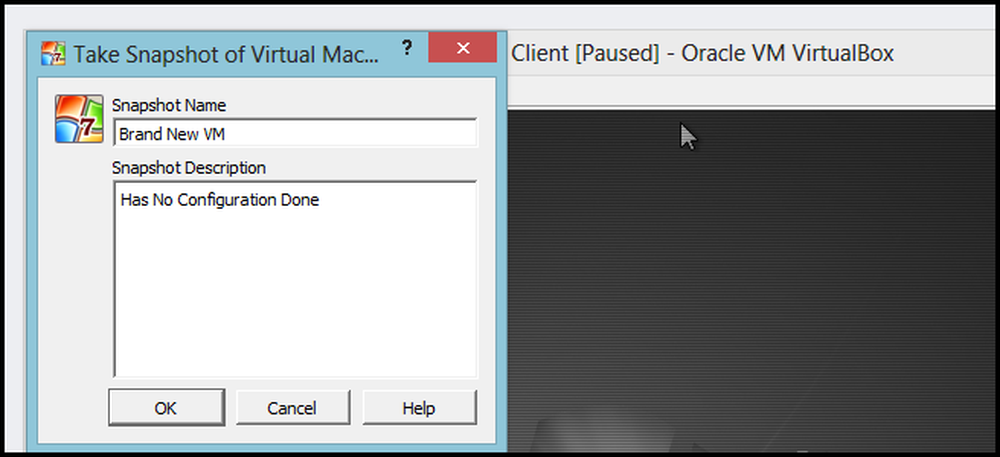
Στη συνέχεια, το εικονικό μηχάνημα θα εξανεμίζεται περιοδικά κατά τη λήψη στιγμιότυπου στιγμής.
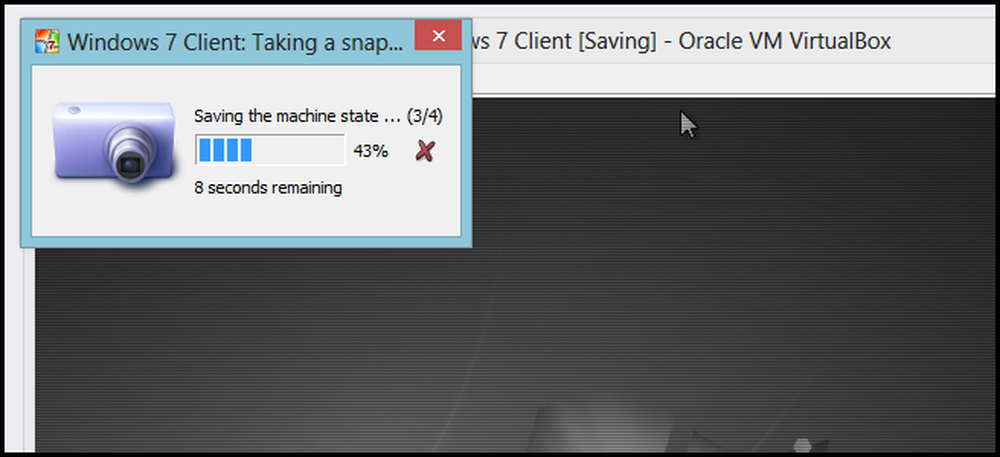
Επαναφορά σε στιγμιότυπο
Ο σκοπός της επιστροφής σε ένα στιγμιότυπο είναι να μπορείτε να επιστρέψετε εγκαίρως σε μια συγκεκριμένη κατάσταση, στην περίπτωσή μας μια καθαρή κατάσταση αμέσως μετά την εγκατάσταση του λειτουργικού συστήματος. Δεδομένου ότι μπορούμε να το κάνουμε αυτό μόνο όταν η εικονική μηχανή δεν είναι ενεργοποιημένη, προχωρήστε και κλείστε την.
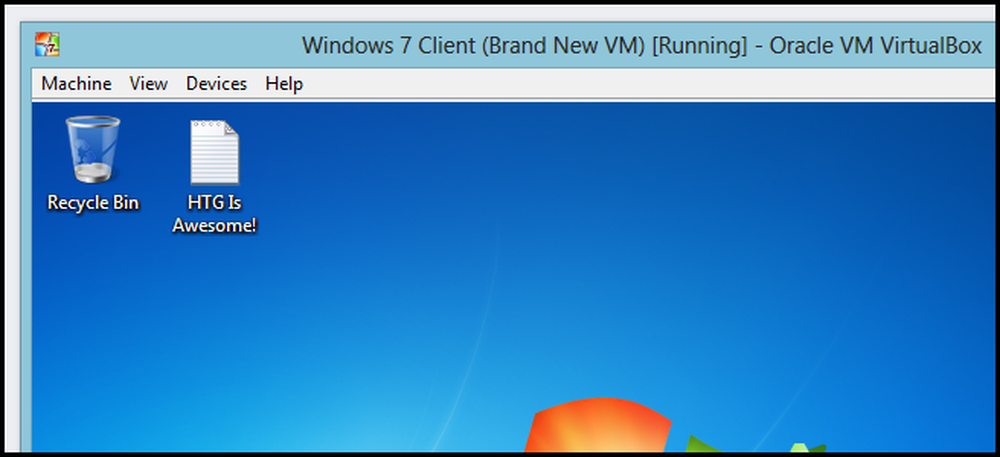
Στη συνέχεια, επιλέξτε την εικονική μηχανή σας από τη λίστα και μεταβείτε στην προβολή στιγμιότυπων. Εδώ θα δείτε μια λίστα των διαφόρων στιγμιότυπων που ενδεχομένως έχετε τραβήξει. Για να επαναφέρετε σε ένα στιγμιότυπο, απλά κάντε δεξί κλικ πάνω του και επιλέξτε Επαναφορά στιγμιότυπου από το μενού περιβάλλοντος.
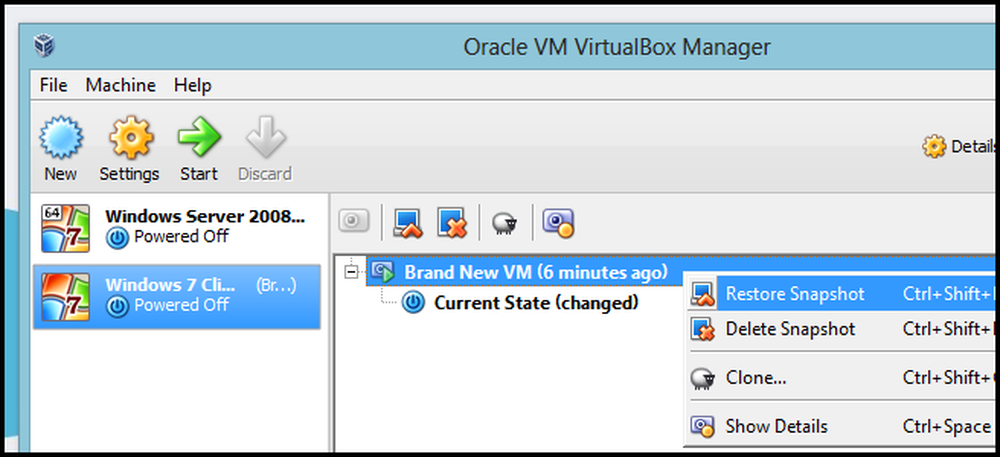
Για τις περισσότερες περιπτώσεις, θα θέλετε να καταργήσετε την επιλογή για να δημιουργήσετε ένα στιγμιότυπο της τρέχουσας κατάστασης της εικονικής μηχανής. Ο λόγος είναι ότι συνήθως θα θέλετε να επαναφέρετε όταν έχετε σπάσει κάτι, δεν έχει νόημα να τραβήξετε ένα στιγμιότυπο μιας σπασμένης διαμόρφωσης.
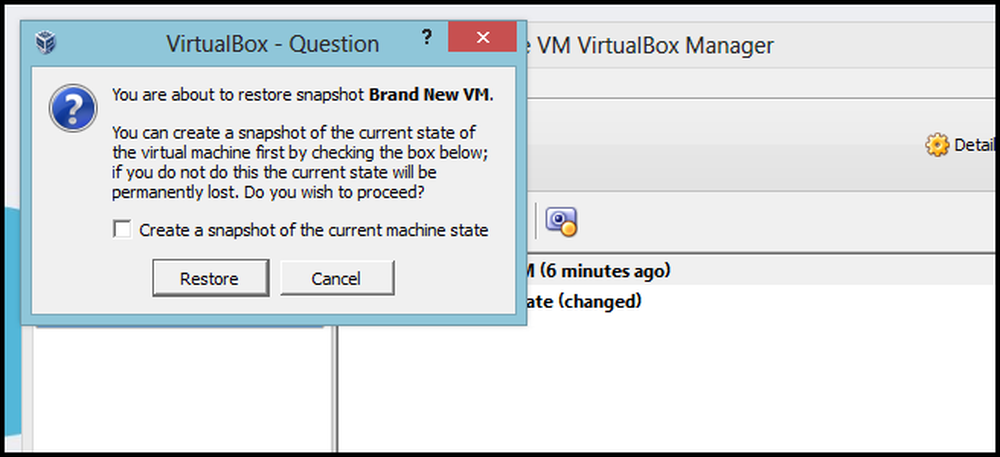
Στη συνέχεια, θα δείτε ότι το "Current State" θα γίνει το ίδιο με το στιγμιότυπο που επιλέξατε για την επαναφορά.
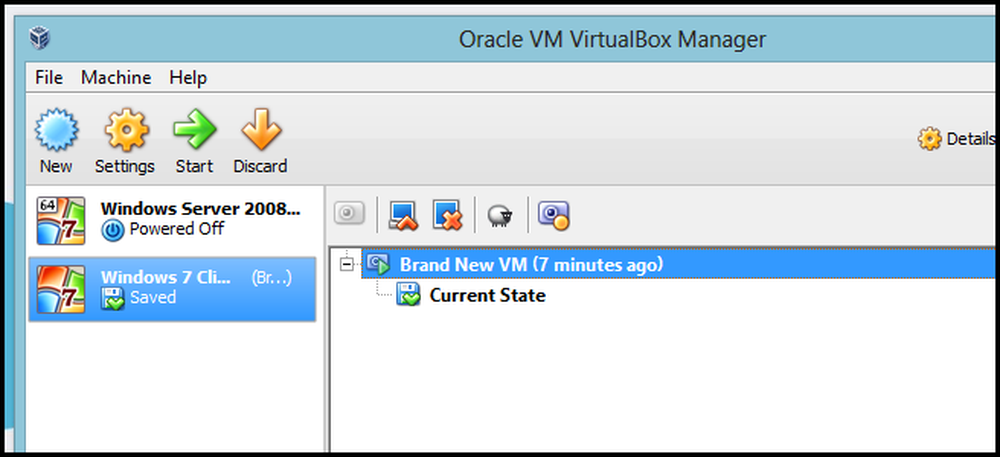
Τώρα όταν ενεργοποιείτε την εικονική μηχανή, θα δείτε την εικονική μηχανή να επανέλθει γρήγορα.
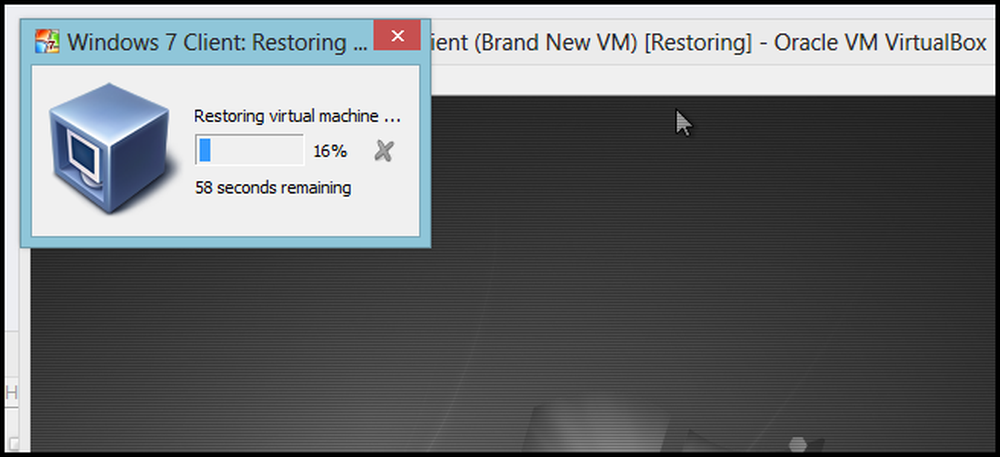
Να θυμάστε πάντα ότι χωρίς στιγμιότυπα, η καταγραφή της Σχολής Geek θα ήταν σχεδόν αδύνατη, έτσι θυμηθείτε να τα χρησιμοποιήσετε και να εξοικονομήσετε αμέτρητες ώρες. Αυτό είναι το μόνο που υπάρχει σε αυτό.